Trinn 1 av 4

Kontroller at musen er på
Finn bryteren på undersiden av musen og sett den i posisjonen PÅ.
Hvis det fremdeles ikke er strøm, kan du forsøke å skifte batteri eller lade musen hvis den ble levert med en strømledning.
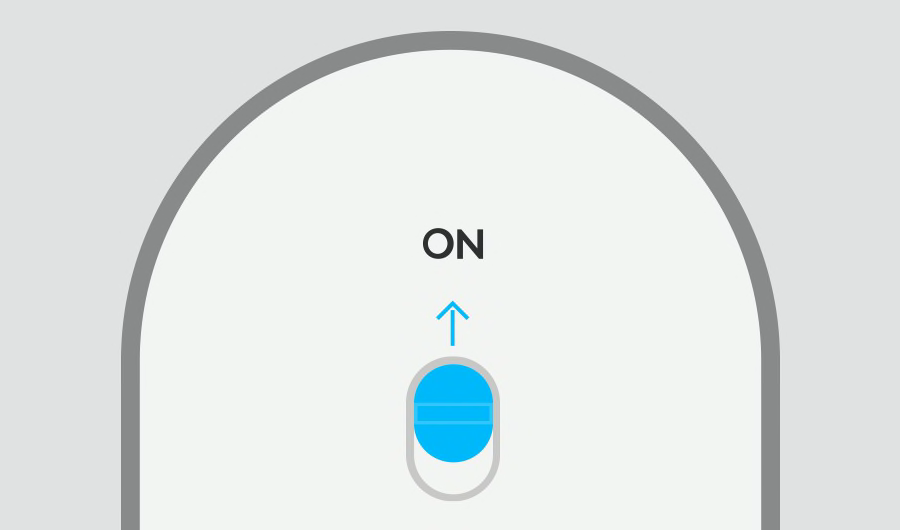
Trinn 2 av 4

En av LED-lampene for Easy-Switch™ skal blinke.
Hvis ikke, trykker og holder du inne Easy-Switch-knappen i 3 sekunder. Når lampen begynner å blinke, er musen klar for paring med datamaskinen.
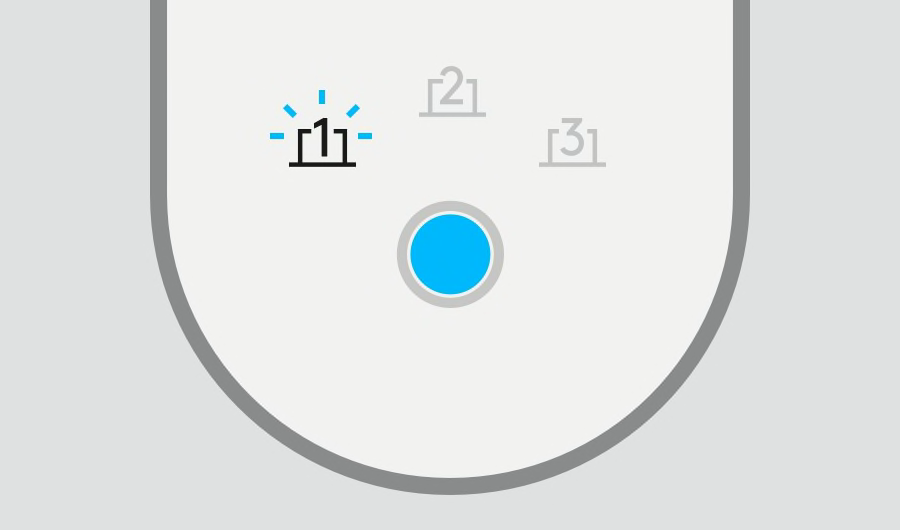
Trinn 3 av 4

FULLFØRE PARINGEN MED DATAMASKINEN
Finn innstillingsmenyen for Bluetooth® på datamaskinen og velg din mus fra listen over tilgjengelige produkter.
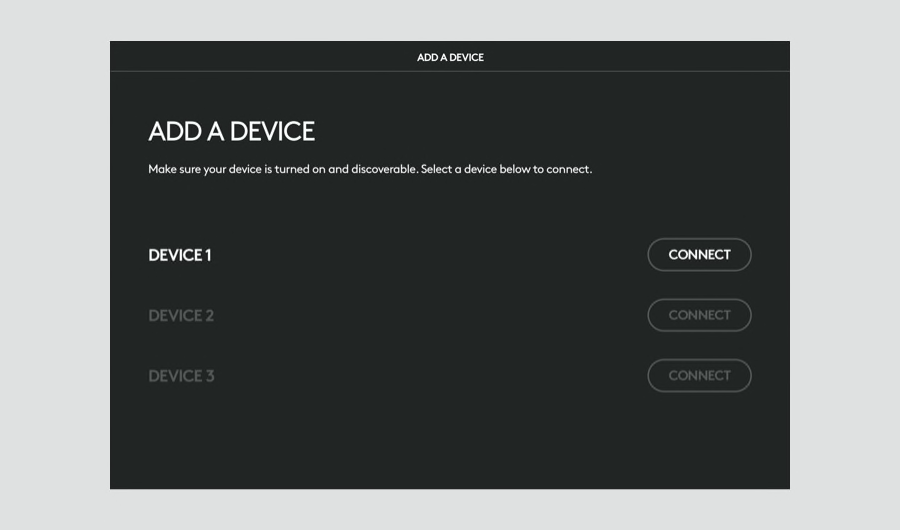
Anbefalt trinn 4 av 4

Installer Logi Options+
Logi Options+ er en kraftig og brukervennlig applikasjon som forbedrer opplevelsen ved bruk av Logitech-mus og -tastaturer ved å la deg tilpasse dem slik at de fungerer slik du vil.
Utforsk Options+ nå
Hvis du setter opp en MX Vertical Ergonomic eller MX Ergo Mouse og ønsker å tilpasse den, klikker du her for å laste ned Logitech Options
- Trinn 1
- Trinn 2
- Trinn 3
- Trinn 4

